如何將資料集新增至 Azure Data Share 中現有的共用
本文說明如何使用 Azure Data Share,將資料集新增至預先存在的資料共用。 這可讓您與相同的收件者共用更多資料,而不需要建立新的共用。
如需如何在建立共用時新增資料集的資訊,請參閱共用資料教學課程。
瀏覽至已傳送的資料共用
在 Azure Data Share 中,巡覽至您已傳送的共用,然後選取 [資料集] 索引標籤。選取 [+ 新增資料集] 按鈕以新增更多資料集。
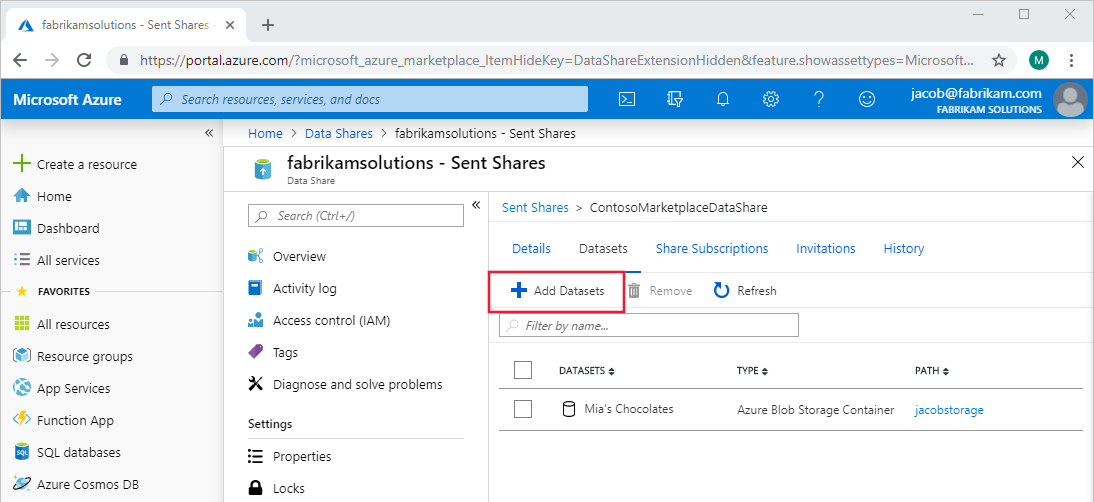
在右側的面板中,選取您要新增的資料集類型,然後選取 [下一步]。 選取您想要新增之資料的訂用帳戶和資源群組。 使用下拉式箭號,尋找要新增的資料,並核取旁邊的方塊。
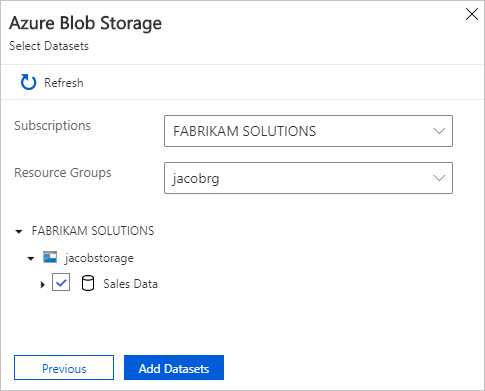
選取 [新增資料集] 之後,資料集就會新增至您的共用。
注意
取用者必須觸發快照集,才能查看新的資料集。 如果已設定快照集設定,取用者會在下一個排程的快照集完成之後看到新的資料集。
若未設定快照集設定,取用者必須手動觸發完整或累加的資料複本,以接收更新。 如需快照集的相關詳細資訊,請參閱快照集。
下一步
深入了解如何將收件者新增至現有的資料共用。
意見反應
即將登場:在 2024 年,我們將逐步淘汰 GitHub 問題作為內容的意見反應機制,並將它取代為新的意見反應系統。 如需詳細資訊,請參閱:https://aka.ms/ContentUserFeedback。
提交並檢視相關的意見反應